 Izvor: Android Central
Izvor: Android Central
Ažuriranje bilo kojeg telefona izuzetno je važno. Ažuriranja softvera donose poboljšanu sigurnost, nove značajke, a ponekad čak i potpunu vizualnu reviziju kroz nove verzije platforme Android. Svi vole primati ažuriranja i često će vas telefon automatski obavijestiti o njima. Na Huawei telefonima postupak ažuriranja jednostavan je kao i na većini Android uređaja. Evo kako postupati s ažuriranjima na Huawei ili Honor uređaju.
Kako ažurirati softver na telefonu Huawei
- Otvori Postavke aplikaciju na telefonu.
- Dodirnite Sustav.
- Dodirnite Ažuriranje softvera.
-
Dodirnite Provjerite ima li ažuriranja da biste ručno provjerili postoji li dostupno ažuriranje.

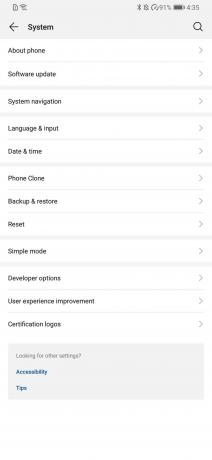
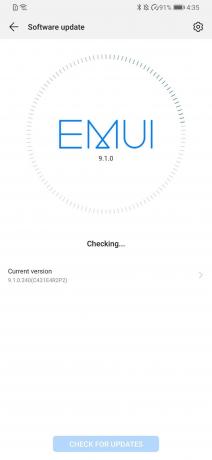 Izvor: Android Central
Izvor: Android Central
Ako želite još veću kontrolu nad ažuriranjima softvera, dodirnite ikona postavki u gornjem desnom kutu stranice za ažuriranje. Ovdje ćete pronaći postavke za automatsko preuzimanje ažuriranja kada ste povezani na Wi-Fi mrežu s opcijom automatskog instaliranja ažuriranja na vaš telefon preko noći (između 2:00 i 4:00 ujutro).
Prije nego što krenete prema ruti ručnog ažuriranja, važno je napomenuti da se neki modeli Huawei i Honor telefona možda neće ažurirati bez umetnutog SIM-a. Ako očekujete da će ažuriranje biti dostupno, ali ga ne vidite, pokušajte umetnuti SIM i ponoviti gornje korake. Osim toga, postupak ažuriranja ujednačen je poput maslaca.
Ručno ažuriranje
 Izvor: Android Central
Izvor: Android Central
Postoje slučajevi kada se određeni modeli ili teritoriji ne ažuriraju, kao što je bio slučaj s Ažuriranje EMUI 10. Bez obzira na razlog, nemojte još uvijek napustiti nadu, jer je ručno ažuriranje vašeg Huawei telefona vrlo vjerojatno izvediva opcija. Ovaj je korak puno kompliciraniji od prethodnog i kao takav, preporučili bismo da idete tim putem samo ako imate razumnu razinu računalnog znanja.
Za ovaj vodič koristili smo Huawei P30 Pro. Iako nećemo povezivati pojedinačne datoteke za svaki telefon, ove datoteke ažuriranja obično se mogu naći na XDA forum za programere. Iako će se netočno ažuriranje obično automatski odbiti tijekom postupka ažuriranja, uvijek postoji vjerojatnost da nešto pođe po zlu i da napravite uređaj. Molimo izvršite odgovornost slijedeći ove korake.
Za ovaj prvi korak trebat će vam:
- Računalo
- USB pogon ili SD kartica kapaciteta većeg od 4 GB
- Način da taj USB pogon ili SD karticu priključite u svoj Huawei P30 Pro.
U mom sam slučaju koristio USB pogon zajedno s adapterom USB-A na USB-C koji se isporučuje s Google Pixelom, iako bi svaki adapter USB-A na USB-C trebao raditi.
 Izvor: Android Central
Izvor: Android Central
Napomena: Ova metoda ažuriranja izbrisat će sve na vašem telefonu. Prije nastavka svakako napravite sigurnosnu kopiju svih fotografija, videozapisa ili drugih važnih podataka. Također, provjerite je li baterija vašeg telefona potpuno napunjena kako biste izbjegli neugodne probleme tijekom postupka ažuriranja.
Prvo ćete morati pronaći svoj određeni broj modela i regionalni kod.
- Ići Postavke sustava povlačenjem sjene obavijesti i klikom na ikonu zupčanika ili idite u ladicu aplikacije i odaberite Postavke.
- Pomaknite se prema dnu i odaberite Sustav.
- Na vrhu odjeljka sustava odaberite O telefonu.
- Zabilježite Model.
- U Izgradi broj odjeljak, zabilježite tri broja iza C. Na primjer, ovaj je C431. Uobičajeni kodovi regija uključuju C431, C185, C605 i C636.

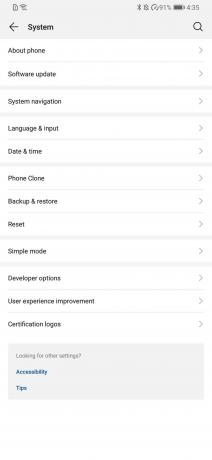
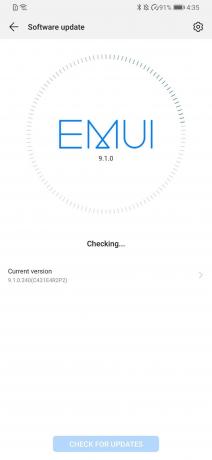 Izvor: Android Central
Izvor: Android Central
Sad kad ste zapisali svoj model i kod regije, krenite više na ovu nit kod XDA Developers ako imate P30 Pro. Ovaj određeni post uključuje originalne tvorničke slike za EMUI 10 (temeljeno na Androidu 10) za Huawei P30 Pro. Ne koristite P30 Pro? Krenite prema XDA forum za programere i na popisu pronađite svoj Huawei telefon. Preuzimanja firmvera obično se nalaze u grupi "ROM-ovi, jezgre, oporavci i druga dostignuća" pod odjeljkom svakog telefona.
Na popisu uparite broj modela i kod regije koji ste ranije zapisali i kliknite vezu za preuzimanje datoteke. Na primjer, telefon koji koristimo za ovaj vodič naveden je kao Huawei P30 PRO VOG-L29 C431. Nakon što nabavite Zip datoteku (koja bi trebala biti velika oko 4 GB), slijedite ove korake:
- Umetnite SD karticu ili USB pogon u svoje računalo koje želite koristiti za ažuriranje.
- Formatirajte pogon pomoću NTFS ili exFAT datotečni sustav.
- Formatiranjem će se izbrisati svi podaci s ovog USB pogona ili SD kartice. Obavezno napravite sigurnosnu kopiju podataka koje ne želite izgubiti.
Ako koristite Windows 10:
- Otvorite File Explorer i pronađite SD kartica ili USB pogon priključili ste se.
- Desnom tipkom miša kliknite pogon u programu Explorer i odaberite Format.
- Odaberite ili NTFS ili exFAT ispod Sustav datoteka padajući (bilo je u redu).
- Pritisnite Početak.
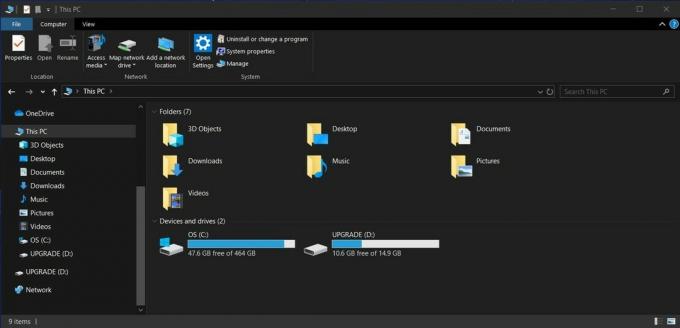

 Izvor: Android Central
Izvor: Android Central
- Nakon formatiranja pogona, pronađite Zip datoteku koju ste prethodno preuzeli i izvucite njezin sadržaj na SD karticu ili USB pogon koji ste upravo formatirali.
- Kad završite, trebali biste nazvati mapu dload na vašem pogonu.
- Unutar te mape trebao bi biti set od tri zip datoteke: update_sd_base.zip, update_sd_cust_VOG-L29_hw_eea.zip, i update_sd_preload_VOG-L29_hw_eea_R2.zip.
- Uklonite SD kartica ili USB pogon s računala
- Priključite ga na USB-C adapter, a zatim ga priključite na telefon.
- Trebali biste imati nešto što izgleda poput donje slike.


 Izvor: Android Central
Izvor: Android Central
Sad kad ste u rukama imali telefon i u njega priključili USB pogon ili SD karticu, vrijeme je da dovršite posljednje korake.
- Pritisnite i držite tipku na telefonu pojačati,smanjivanje glasnoće, i tipke za napajanje.
- Držite ih dok ne vidite a bijeli zaslon za ažuriranje EMUI-ja (vidi gornju sliku), a zatim pustite tipke.
- Telefon će automatski otkriti, izdvojiti i instalirati ažuriranje.
- Kad se sve završi, telefon će se ponovno pokrenuti, a vi biste sada trebali biti ponosni vlasnik Huawei P30 Pro s EMUI 10!
Naši vrhunski odabiri opreme
Ako tražite Huawei telefon, trenutno ne možete proći bolje od modela P30 Pro.
Ma tako dobro

Puno fotoaparata i sjajno trajanje baterije
Huawei P30 Pro savršen je primjer zašto su Huawei telefoni toliko posebni. Prekrasan dizajn privlači vas sa zanimanjem i uzbuđenjem, a kad počnete koristiti telefon, postaje sve bolji možete se zadržati zahvaljujući impresivnom postavljanju fotoaparata, izvrsnim performansama i izvanrednoj bateriji život.
- Od 690 dolara na Amazonu
Proviziju za kupnju možemo zaraditi putem naših poveznica. Saznajte više.

Uhvatite jedan od ovih kućišta i zaštitite svoj P40 Pro sa stilom.
Jeste li upravo uzeli novi Huawei P40 Pro, ali niste sigurni kako ga želite zaštititi od kada se dogodi "život"? Zaokružili smo najbolje slučajeve i postoji opcija dostupna za gotovo sve.

Evo najboljih slučajeva za Galaxy S10.
Iako to nije najnoviji telefon, Galaxy S10 jedan je od najljepših i najsklizavijih telefona na tržištu. Obavezno ga opremite jednim od ovih slučajeva.

Zaštitite svoj dragocjeni Pixel 3a futrolama po savršenoj cijeni!
Bez obzira na vaš ukus, vašem telefonu treba futrola, a Pixel 3a po povoljnoj cijeni nije iznimka.

